Con el paso de los años, Apple se ha consolidado como la marca de referencia para productores, diseñadores, editores y otros trabajadores creativos. Sus entusiastas disfrutan de un sinfín de métodos eficaces para compartir contenido multimedia (AirDrop, iCloud y iMessage, entre otros).
No obstante, incluso estas herramientas propias tienen limitaciones, como la compresión de archivos grandes o la imposibilidad de compartir ficheros con dispositivos que no sean de Apple.
Entonces, ¿qué pasa si quieres compartir un archivo de vídeo grande, a la vez que conservas su calidad original al completo desde un iPhone? Vamos a comprobarlo.
Si tienes poco tiempo, ve directamente a las soluciones
- Cómo compartir vídeos grandes con Dropbox
- Compartirlo con una herramienta de transferencia de archivos
- Enviar tu vídeo o archivo mediante AirDrop a alguien cerca de ti
- Compartir un archivo o vídeo de hasta 5 GB con iCloud
¿Por qué a veces resulta difícil enviar archivos grandes desde iPhone?
Los iPhone cuentan con diferentes herramientas y aplicaciones integradas para compartir archivos multimedia, pero todas ellas tienen sus propias restricciones para compartir archivos. Si no puedes enviar un vídeo en un iPhone, es probable que se deba a uno de los siguientes factores:
- Tamaño de archivo: tu archivo es demasiado grande para el medio de intercambio de archivos que estás usando.
- Formato de archivo: tu vídeo usa un tipo de archivo no compatible con tu dispositivo.
- Ámbito del intercambio: algunos métodos solo funcionarán entre dispositivos Apple que estén cerca unos de otros.
Para profundizar un poco más en ello: ¿en qué difieren estas limitaciones entre los sistemas estándar para compartir archivos disponibles en iPhone?
iMessage
En la fecha en la que se ha escrito este texto (2023), el sistema predeterminado de mensajería de Apple es una mezcla entre una aplicación tradicional de SMS y una basada en Internet. En función de cómo se use, iMessage tiene diferentes reglas para compartir archivos.
Para empezar, el tamaño máximo de los archivos que se comparten con dispositivos que no sean de Apple es de 3,5 MB (además de otras limitaciones de los mensajes del servicio de mensajería multimedia, también conocido como MMS).
El límite para compartir archivos con otro iPhone mediante iMessage es de 2 GB. Además, incluso en este caso, los vídeos se comprimirán y perderán calidad, así que no es la opción ideal si necesitas conservar la resolución completa o la tasa de fotogramas de un vídeo.
AirDrop
AirDrop es básicamente la respuesta de Apple al Bluetooth. Mediante una combinación entre Bluetooth y tecnología WiFi, puedes compartir archivos con cualquier dispositivo que se encuentre dentro del alcance de tu ubicación física.
No obstante, tendrás que estar físicamente cerca del destinatario. Este método no es demasiado útil si quieres compartir algo con una persona que está en otra ciudad.
Además, recuerda que únicamente puedes usar AirDrop con dispositivos Apple, y nunca en Android.
iCloud
iCloud es la solución de almacenamiento en la nube de Apple para usuarios de sus dispositivos.
Aunque ofrece un almacenamiento adicional útil, no se pueden compartir archivos de más de 5 GB, por lo que iCloud es algo restrictivo para personas que trabajen con exportaciones de vídeos grandes.
Cuatro formas de compartir vídeos grandes en iPhone
Entonces, ¿qué opciones tienes para compartir vídeos desde un iPhone? ¿Cuál de ellas se adapta mejor a tus necesidades? Tenemos algunas ideas:
1. Compartirlo mediante almacenamiento en la nube
La mejor forma de compartir tu vídeo desde un iPhone sin que pierda calidad es usar una solución para compartir enlaces que funcione en la nube. Usa un enlace seguro para enviar archivos desde tu almacenamiento en la nube de Dropbox.
Así podrás compartir el acceso a tu vídeo o enviar una copia sin tener que comprimirlo ni renunciar a la calidad, la tasa de fotogramas ni la profundidad de color. Te lo ponemos fácil a la hora de enviar vídeos largos: no hay que subir ni adjuntar nada, solo tienes que copiar un enlace al archivo en tu almacenamiento en la nube, pegarlo en la aplicación de mensajería o correo electrónico que uses y pulsar Enviar. ¡Y ya está!
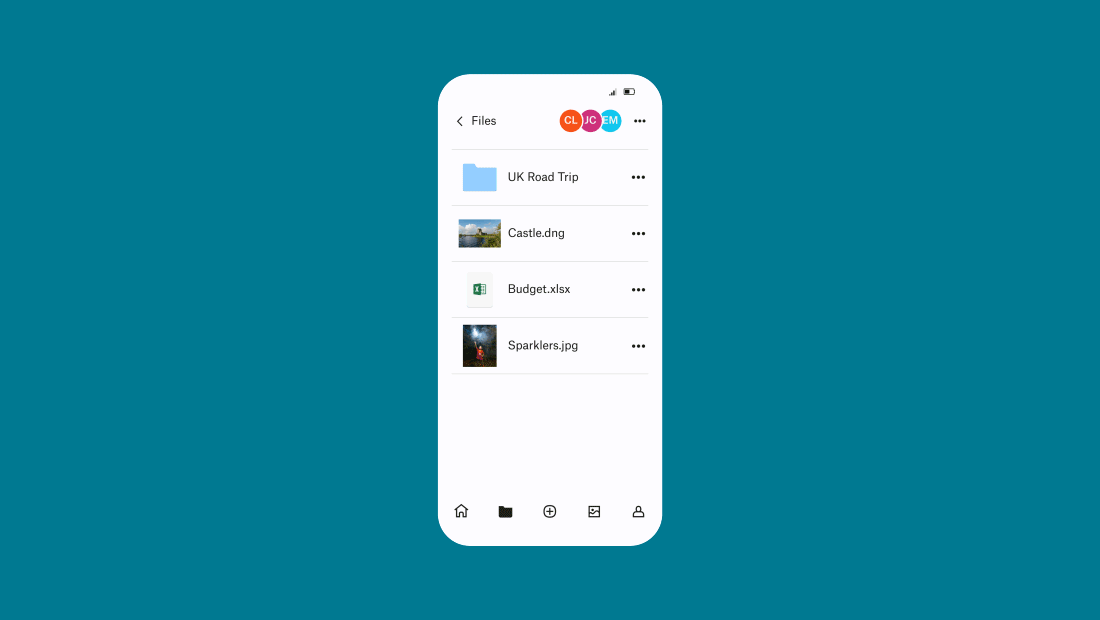
Nota: Cuando compartes un enlace a un vídeo que está en tu servicio de almacenamiento en la nube, estás permitiendo que los destinatarios vean y consulten la instancia del archivo que existe en tu almacenamiento. Esto significa que los destinatarios podrán ver los cambios que hagas, incluso si los haces después de compartir el enlace.
2. Enviar una copia independiente que puedan descargar
Es normal que, a veces, no quieras que otras personas vean tu copia de un vídeo y prefieras enviarles una aparte para que la descarguen. Aquí es donde entran en juego las herramientas de transferencia de archivos grandes como Dropbox Transfer.
Solo tienes que seleccionar archivos de hasta 100 GB desde tu iPhone en la ventana de subidas de Dropbox Transfer, elegir las opciones que prefieras, copiar el enlace y pegarlo en un mensaje o correo electrónico. Los destinatarios podrán descargar una copia de los archivos a través del enlace que reciban.
¿Necesitas compartir más de 100 GB? No te preocupes. Solo tienes que dividir los archivos en dos subidas y compartir ambos enlaces. Puedes transferir todos los archivos que quieras, siempre que no superes los 100 GB por enlace.
Dropbox Transfer garantiza un control absoluto de tus archivos. Puedes proteger las copias con contraseña, controlar el acceso, poner fechas de vencimiento a los enlaces para alentar las descargas y confirmar la recepción. También puedes usar una moderna página de descarga personalizada para tu vídeo, incluida la imagen de fondo y el logotipo que quieras.
3. Enviar tu vídeo o archivo a alguien cerca de ti mediante AirDrop
¿Os habéis juntado dos entusiastas de iOS? Genial, usad AirDrop.
4. Compartir un archivo o vídeo mediante iCloud:
¿Usas iCloud y tu vídeo ocupa menos de 5 GB? Entonces esta es una buena opción.
Cómo enviar archivos de vídeo grandes de iPhone a iPhone, PC, Mac o correo electrónico
Hay muchas opciones para compartir archivos de un iPhone a otro dispositivo Aquí tienes algunas directrices específicas para compartir vídeos desde tu iPhone.
Enviar archivos grandes de iPhone a Android
Aunque los iPhone tienen sus propias aplicaciones predeterminadas para compartir archivos multimedia, como iMessage, solo están disponibles para compartir archivos entre iPhone. Al compartir archivos con un dispositivo Android mediante iMessage, el límite es de unos míseros 3,5 MB, ¡insuficientes para un vídeo de alta resolución!
Para compartir archivos de vídeo más grandes de iPhone a Android, basta con copiar un enlace al archivo en el almacenamiento en la nube de Dropbox y compartirlo a través de la aplicación de mensajería que prefieras. También puedes usar una herramienta de transferencia de archivos como Dropbox Transfer para crear el enlace de descarga.
Enviar archivos grandes de iPhone a PC o Mac
Si necesitas transferir un archivo a tu PC o Mac, por lo general puedes hacerlo con un cable USB compatible que encaje en los puertos de tu teléfono y ordenador. También puedes usar AirDrop.
Si buscas algo más eficiente, el almacenamiento en la nube como Dropbox o iCloud te permiten acceder a tus archivos cuando los necesites. A medida que creas cada archivo, puedes subirlo de forma automática a la nube para compartirlo de forma segura cuando quieras.
Enviar archivos grandes de iPhone al correo electrónico
Para compartir archivos de un iPhone a una dirección de correo electrónico, copia un enlace al archivo en el almacenamiento en la nube de Dropbox y envía el enlace por correo electrónico.
También puedes usar una herramienta de transferencia de archivos como Dropbox Transfer para crear un enlace de descarga o enviar el archivo directamente por correo electrónico.
Enviar vídeos grandes sin esfuerzo desde iPhone gracias a Dropbox
Tanto si quieres enviar la copia de una versión editada como si compartes un proyecto empezado para colaborar en el contenido, en Dropbox encontrarás todo lo que necesitas para enviar vídeos largos desde un iPhone. Para comenzar, comparte un enlace desde tu almacenamiento en la nube de Dropbox o abre Dropbox Transfer y añade archivos.
